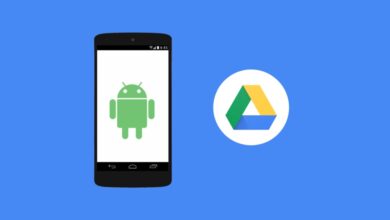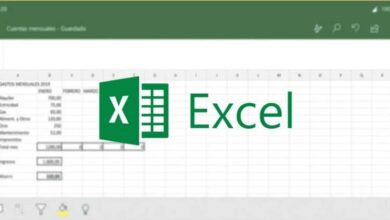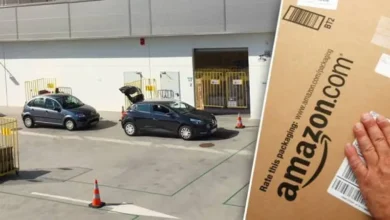كيفية استخدام عناصر تحكم TabStrip أو Multipage في Excel – خطوة بخطوة
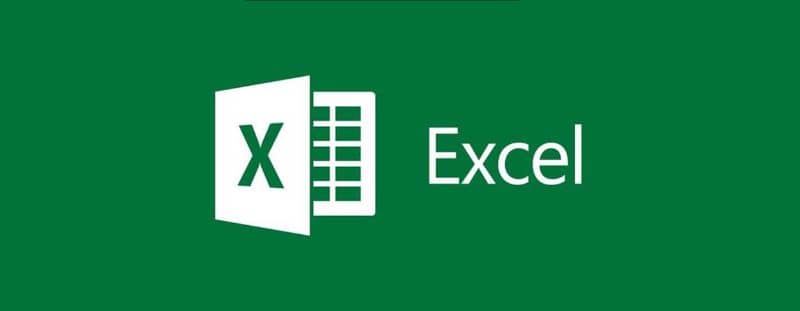
يستخدم العديد من الأشخاص اليوم برنامج Microsoft Excel كأفضل بديل لأداء الأعمال المكتبية المتعلقة بجمع البيانات والحساب وإنشاء الرسوم البيانية والمحاسبة وغيرها.
باستخدام هذه الأداة الرائدة في مجالها، يمكنك تنفيذ مهام مثل إنشاء أو إنشاء جداول محورية وإحصائيات، وإجراء حسابات متوسطة، وإدخال البيانات وبالتالي إنشاء قاعدة بيانات وفرز تلك البيانات بترتيب أبجدي أو رقمي.
يمكنك أيضًا حساب المتوسط العام أو الحصول عليه في Excel باستخدام الصيغة، بما في ذلك الجمع والطرح والضرب والقسمة، وإنشاء التقويمات، وإنشاء فاتورة احترافية من الصفر باستخدام القوالب وحتى كشوف المرتبات. بالإضافة إلى كل هذا، يمكنك أيضًا إجراء عمليات أكثر تعقيدًا.
يعد هذا التطبيق جزءًا من مجموعة البرامج المكتبية، وفي عام 2016، قيل أن أكثر من 1.2 مليار شخص استخدموا هذه التطبيقات. ولذلك فإن 1 من كل 7 أشخاص في العالم يستخدم أحد هذه التطبيقات.
من الواضح إذن أن برنامج Excel هو تطبيق معروف جدًا وموصى به في مجال جداول البيانات. ومع ذلك، صحيح أنه بالنسبة لشخص بدأ للتو في استخدامه، فقد لا يكون الأمر بهذه السهولة.
ستتعلم في هذه المقالة بعض الحيل المميزة ، بما في ذلك كيفية استخدام عناصر التحكم TaStrip أو MultiPage، خطوة بخطوة.
حيل مايكروسوفت إكسل
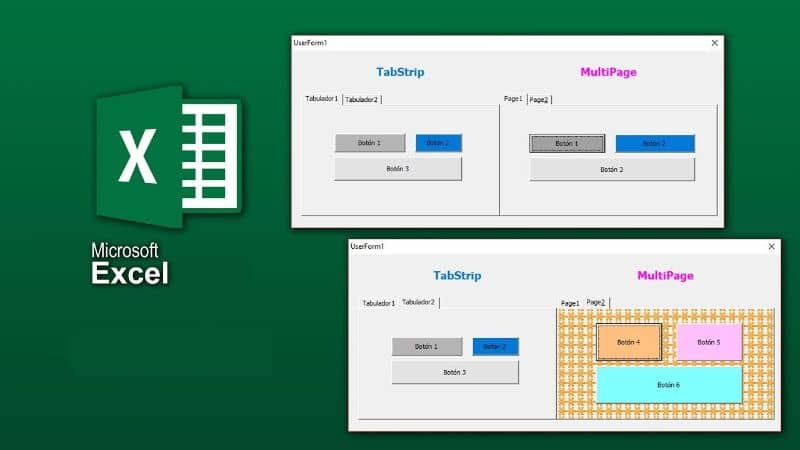
يحتوي برنامج Excel على العديد من الميزات والاختصارات المختلفة التي لا يعرفها البعض، لذلك ستتعرف في هذه التدوينة على بعض منها.
على سبيل المثال، يؤدي استخدام الأزرار “Ctrl + T” إلى تحويل مجموعة مختارة من الخلايا إلى جدول. إذا استخدمت “Ctrl + A”، فسيتم تحديد جميع الخلايا الموجودة في المستند.
باستخدام “Alt + F1” يمكنك إنشاء مخطط بمجموعة من البيانات المحددة. يمكنك أيضًا تمكين أو تعطيل التصفية التلقائية باستخدام “Ctrl + Shift + L”.
إذا كنت تريد حساب جميع العمليات لجميع أوراق العمل، فما عليك سوى الضغط على الزر “F9”. ولحساب عملية واحدة فقط، يجب الضغط على “F9 + تحديد جزء من الصيغة” .
إذا قمت بالضغط على “Shift + F9″، فيمكنك حساب العمليات لورقة العمل الحالية فقط. وبواسطة “Alt + =” يمكنك جمع كافة الخلايا المحددة.
هذه ليست سوى بعض من حيل Excel الأساسية. إذا كنت تريد معرفة كيفية تشفير ملف Excel أو كلمة مروره بسهولة، فقد تهمك هذه المقالة.
كيفية استخدام عناصر تحكم TaStrip أو MultiPage في Excel خطوة بخطوة؟
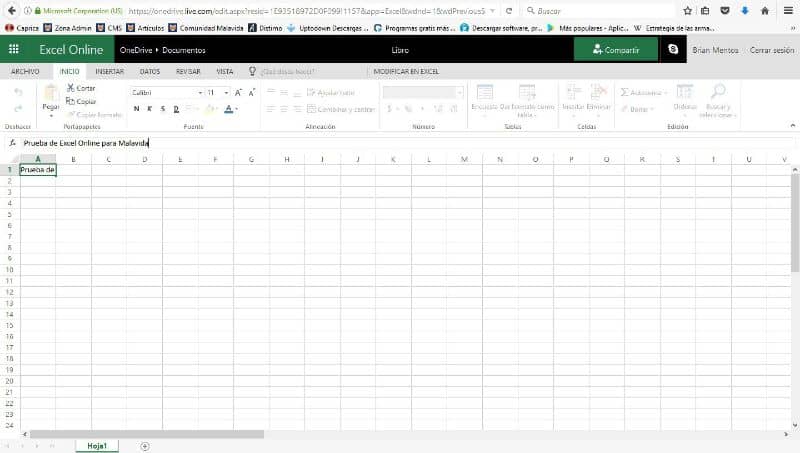
أولا وقبل كل شيء، عليك أن تعرف ما هي هذه الضوابط. يمكن مقارنة عنصر التحكم TaStrip بعلامات التبويب الموجودة في دفتر ملاحظات أو التسميات الموجودة في مجموعة من مجلدات الملفات. يُستخدم هذا لتحديد صفحات متعددة لنفس المنطقة من النافذة أو مربع الحوار في تطبيقك.
عنصر MultiPage هو عنصر تحكم يحتوي على مجموعة من صفحة واحدة أو أكثر. كل كائن في عنصر التحكم هذا هو نموذج يحتوي أيضًا على عناصر التحكم الخاصة به وبالتالي يمكن أن يكون له تخطيط فريد.
وبمعرفة ما هي هذه الضوابط سنجيب الآن عن كيفية استخدامها. وهنا نوضح خطوة بخطوة .
الخطوة 1
أولاً، يجب أن يكون لديك نموذج مستخدم أو نموذج Excel. يمكن إنشاء ذلك بالانتقال إلى علامة التبويب “المطور” أو “المطور” وتحديد خيار “Visual Basic”. ثم تحتاج إلى النقر بزر الماوس الأيمن فوق علامة التبويب “Project” ثم تحديد “UserForm”.
الخطوة 2
بعد ذلك، سيظهر نموذج فارغ يمكنك من خلاله إضافة العناصر التي تعتبر ضرورية. بمجرد الوصول إلى هناك، اضغط على خيار “بحث” ، ثم على “صندوق الأدوات” ثم يجب عليك النقر على “شريط علامات التبويب” و”الصفحات المتعددة”. بمجرد الانتهاء من ذلك، ستتمكن من رؤية كلا عنصري التحكم في علامات التبويب UserForm.
الخطوه 3
لتشغيله على صفحة Excel الخاصة بك، ما عليك سوى النقر على أيقونة السهم الأخضر في شريط الأدوات. الفرق بين عنصري التحكم هو أن جميع عناصر التحكم في TaStrip مترابطة، مما يعني أنه عند تحديد علامة تبويب، يتم التحكم في مجموعة عناصر التحكم بأكملها بالفعل.
لكن في MultiPage، تكون كل صفحة مستقلة ويمكنك تحرير كل صفحة من الصفحات وعناصر التحكم . لذلك، اعتمادًا على ما تريد القيام به، سيتعين عليك اختيار أحد هذه الخيارات. لمعرفة المزيد عن برنامج Excel يمكنك الذهاب إلى الموقع الرسمي .